Хотите ли вы ограничить доступ к вашему файлу WordPress wp-login.php на основе IP-адреса ? DDoS-атаки и хакеры часто нацелены на страницу входа в WordPress, пытаясь получить доступ к вашему веб-сайту. Такие атаки можно успешно предотвратить, ограничив доступ к определенным IP-адресам. Вы можете просто ограничить доступ к вашему файлу WordPress wp-login.php по IP, следуя инструкциям в этой статье.
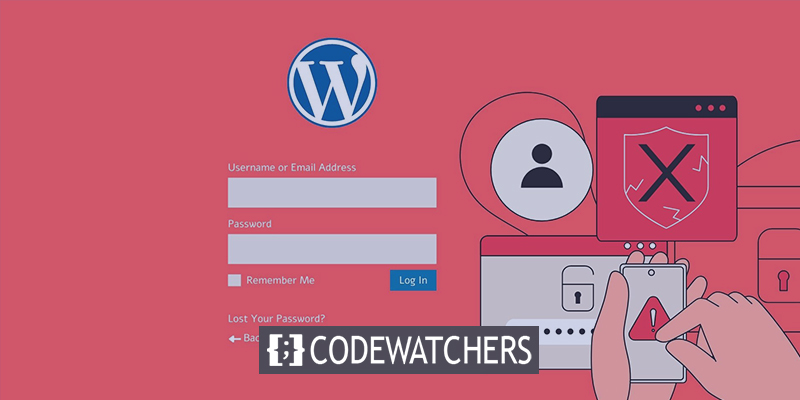
Важность ограничения доступа по IP к админке сайта
Пользователи переходят на страницу входа на веб-сайт WordPress, обычно это wp-login.php, чтобы войти на ваш сайт. Он предоставляет вам доступ к административной области WordPress в качестве владельца веб-сайта, где вы можете управлять, обновлять и поддерживать свой веб-сайт. Однако известно, что многие интернет-атаки методом грубой силы нацелены на страницу wp-login.php для входа на веб-сайты. Они по-прежнему могут замедлить или даже привести к сбою вашего веб-сайта, даже если им не удастся войти. Блокировка IP-адресов, с которых исходят атаки, является одним из способов справиться с этим сценарием. IP-адрес компьютера в Интернете служит его уникальной идентификацией, аналогичной номеру телефона.
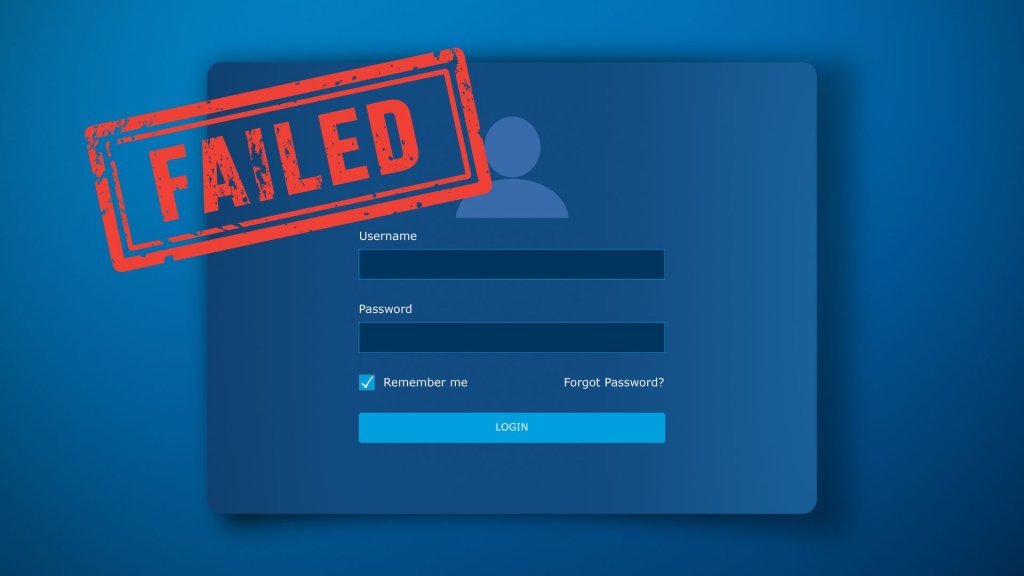
IP-адреса хакеров могут быть изменены с помощью программного обеспечения. Возможно, он не сможет полностью предотвратить все более изощренные атаки, потому что они используют более широкий пул IP-адресов. В этой ситуации вы можете ограничить доступ к определенным IP-адресам, к которым есть доступ у вас и других пользователей веб-сайта, использующих эти IP-адреса. Сказав это, давайте рассмотрим 3 простых метода, включая брандмауэр облачной безопасности, для ограничения доступа к файлу wp-login.php по определенным IP-адресам.
Способы ограничить доступ к wp-login.php по IP Address?
Ограничьте доступ к странице входа в WordPress по IP-адресу
Вы должны изменить файл .htaccess, чтобы использовать этот метод.
Создавайте потрясающие сайты
С лучшим бесплатным конструктором страниц Elementor
Начать сейчасВ корневой папке вашего веб-сайта есть специальный файл конфигурации сервера с именем .htaccess, который можно просмотреть с помощью FTP или инструмента «Диспетчер файлов» в панели управления хостингом WordPress. Просто используйте программу FTP для подключения к вашему сайту WordPress, затем измените файл .htaccess и добавьте следующий код вверху.
<Files wp-login.php>
order deny,allow
Deny from all
# whitelist Your own IP address
allow from xx.xxx.xx.xx
#whitelist some other user's IP Address
allow from xx.xxx.xx.xx
</Files>Не забудьте заменить свои личные IP-адреса на XX. Перейдя на страницу SupportAlly , вы можете быстро определить свой IP-адрес.
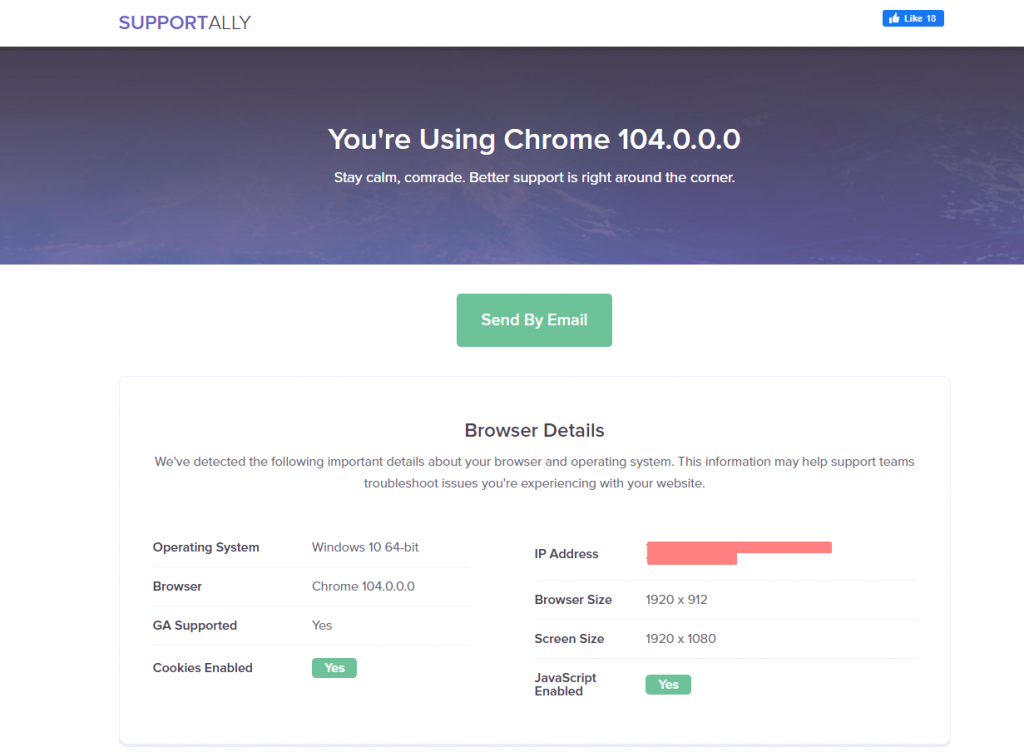
Вы можете попросить других пользователей предоставить свои IP-адреса, если им необходимо зарегистрироваться на вашем веб-сайте вместе с ними. Затем вы также можете включить их в файл .htaccess.
Вот дополнительный пример ранее описанного кода.
<Files wp-login.php>
order deny,allow
Deny from all
# Whitelist John as website administrator
allow from 35.199.128.0
#Whitelist Tina as Editor
allow from 108.59.80.0
# Whitelist Ali as moderator
allow from 216.239.32.0
</Files>Файл wp-login.php теперь может быть просмотрен и использован для входа на ваш сайт людьми с этими IP-адресами. Другим пользователям будет показано следующее сообщение об ошибке:
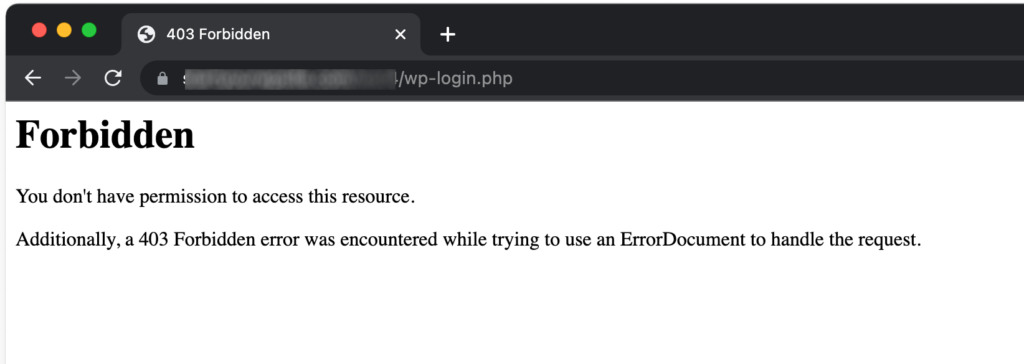
Блокировка определенных IP-адресов
Первая стратегия полностью противоречит этой.
Вы сможете ограничить IP-адреса, которые используются для атаки на ваш сайт, вместо того, чтобы ограничивать доступ к странице входа в WordPress определенными IP-адресами. Для веб-сайтов членства в WordPress, интернет-магазинов и других веб-сайтов, где многие пользователи должны войти в систему, чтобы получить доступ к своим учетным записям, этот метод весьма полезен. Недостатком этого метода является то, что хакеры могут продолжать атаковать ваш сайт, меняя свои IP-адреса. К счастью, многие популярные попытки взлома WordPress используют набор фиксированных IP-адресов, что делает этот метод эффективным в большинстве ситуаций.
Идентификация IP-адресов, используемых для атаки на ваш сайт, — это первый шаг.
Анализ журналов вашего сервера поможет вам быстрее обнаружить нарушающие IP-адреса. Просто перейдите в панель управления своей учетной записью хостинга и выберите значок для журналов Raw Access.
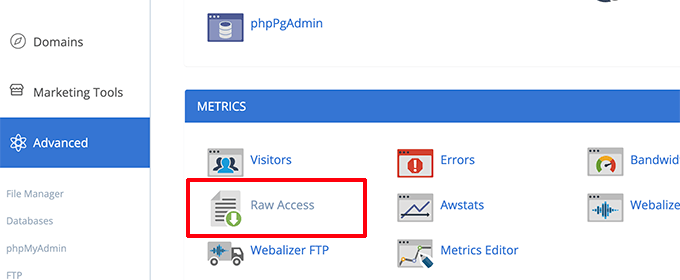
Чтобы получить журналы доступа, щелкните имя своего домена на следующей странице. При этом будет загружен файл с расширением .gz.
Вы должны извлечь файл и использовать текстовый редактор, такой как Блокнот или TextEdit, для его просмотра. С этого момента вы можете обнаружить IP-адреса, которые часто обращаются к странице wp-login.php.

Теперь просто скопируйте этот IP-адрес и сохраните его в текстовом файле на рабочем столе.
После входа в Cpanel выберите значок IP Blocker в панели управления хостингом WordPress.
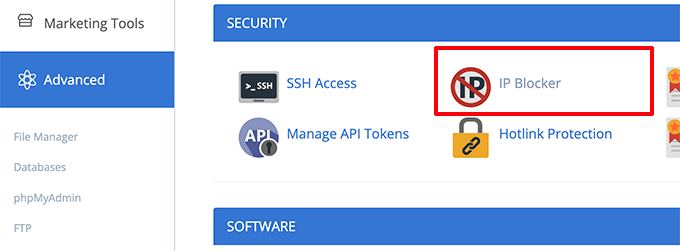
Скопируйте и вставьте IP-адреса, которые вы хотите заблокировать, на следующем экране, затем нажмите кнопку «Добавить».

Чтобы ограничить любые другие сомнительные IP-адреса, которые вы хотите, повторите процедуру. Вот и все. Вы смогли полностью запретить сомнительным IP-адресам вход на ваш сайт. В будущем вы можете легко разблокировать один из этих IP-адресов с помощью приложения для блокировки IP-адресов, если это необходимо.
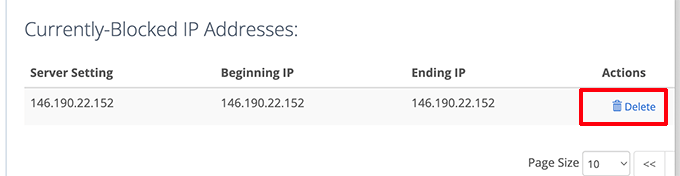
Защита входа в WordPress с помощью брандмауэра веб-сайта
Возможно, вы не захотите тратить много времени в качестве администратора веб-сайта, контролирующего, какие IP-адреса могут получить доступ к вашей странице входа в WordPress.
Использование Sucuri — это самый простой способ защитить ваши страницы входа в WordPress. Это лучший брандмауэр WordPress, который поставляется с полным плагином безопасности для WordPress.
Брандмауэр веб-сайта Sucuri автоматически блокирует доступ подозрительных IP-адресов к важным файлам ядра WordPress, даже если они не достигают вашего веб-сайта.

Этот метод также повышает скорость и функциональность WordPress, поскольку он предотвращает замедление работы вашего сервера из-за ошибочных действий.
Кроме того, Sucuri имеет встроенную сеть CDN. Он будет автоматически предоставлять статический контент с сервера, расположенного ближе к вашим пользователям, например фотографии, таблицы стилей и JavaScript.
Если пользователи не могут получить доступ к страницам входа в WordPress, вы можете быстро добавить их IP-адреса в белый список.

Вы также можете использовать Optimole CDN в качестве альтернативы.
Подведение итогов
Мы считаем, что этот пост показал вам, как ограничить доступ к вашему файлу wp-login.php на основе IP-адреса. Пожалуйста, расскажите об этой статье своим знакомым и подпишитесь на CodeWatchers, чтобы узнать больше.





